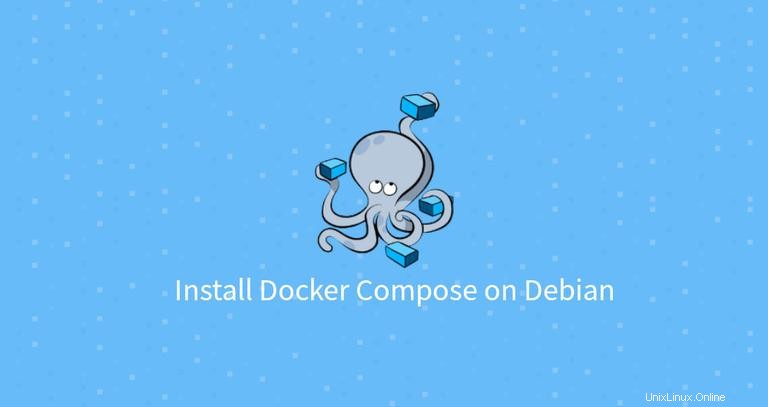
Docker est une plate-forme de conteneurisation qui vous permet de créer, tester et déployer rapidement des applications sous forme de conteneurs portables et autonomes pouvant s'exécuter pratiquement n'importe où.
Docker Compose est un outil qui permet de définir et d'orchestrer des applications Docker multi-conteneurs. Il utilise un fichier YAML pour configurer les conteneurs, les réseaux et les volumes de l'application.
Compose peut être utilisé à diverses fins. Les déploiements d'applications à hôte unique, les tests automatisés et le développement local sont les cas d'utilisation les plus populaires de Docker Compose.
Ce tutoriel explique comment installer la dernière version de Docker Compose sur Debian 10, Buster. Nous explorerons également les concepts et commandes de base de Docker Compose.
Prérequis #
Avant de continuer, assurez-vous que vous avez rempli les conditions préalables suivantes :
- Connecté en tant qu'utilisateur avec des privilèges sudo.
- Docker est installé sur votre machine Debian 10.
Installer Docker Compose sur Debian 10 #
Le package d'installation de Docker Compose est disponible dans les dépôts officiels de Debian 10, mais il ne s'agit pas toujours de la dernière version. L'approche recommandée consiste à installer Docker Compose à partir du référentiel GitHub de Docker.
Au moment de la rédaction de cet article, la dernière version stable de Docker Compose est la version 1.23.1 . Avant de télécharger le binaire Compose, visitez la page de publication du référentiel Compose sur GitHuband pour vérifier s'il existe une nouvelle version disponible au téléchargement.
Utilisez les étapes suivantes pour installer la dernière version de Docker Compose sur Debian 10 :
-
Téléchargez le binaire Docker Compose dans le
/usr/local/binrépertoire avecwgetoucurl:sudo curl -L "https://github.com/docker/compose/releases/download/1.23.1/docker-compose-$(uname -s)-$(uname -m)" -o /usr/local/bin/docker-compose -
Utilisez
chmodpour rendre le binaire Compose exécutable :sudo chmod +x /usr/local/bin/docker-compose -
Pour vérifier l'installation, utilisez la commande suivante qui imprime la version de Compose :
docker-compose --versionLa sortie ressemblera à ceci :
docker-compose version 1.23.1, build b02f1306
Démarrer avec Docker Compose #
Dans cette section, nous montrerons comment configurer un environnement de développement WordPress local avec Docker Compose.
Créez un répertoire pour le projet et accédez-y :
mkdir wordpress_app && cd wordpress_app
Ouvrez votre éditeur de texte et créez un fichier nommé docker-compose.yml :
nano docker-compose.ymlCollez le contenu suivant :
docker-compose.ymlversion: '3.7'
services:
db:
image: mysql:8.0
command: --default-authentication-plugin=mysql_native_password
restart: always
volumes:
- db_data:/var/lib/mysql
environment:
MYSQL_ROOT_PASSWORD: password
MYSQL_DATABASE: wordpress
wordpress:
image: wordpress
restart: always
volumes:
- ./wp_data:/var/www/html
ports:
- "8080:80"
environment:
WORDPRESS_DB_HOST: db:3306
WORDPRESS_DB_NAME: wordpress
WORDPRESS_DB_USER: root
WORDPRESS_DB_PASSWORD: password
depends_on:
- db
volumes:
db_data:
wp_data:
Expliquons le code ligne par ligne
La première ligne spécifie la version du fichier Compose. Il existe plusieurs versions différentes du format de fichier Compose avec prise en charge de versions spécifiques de Docker.
Ensuite, nous définissons deux services, db et wordpress . Chaque service crée un conteneur séparé lors de l'exécution de Docker Compose.
La db service :
- L'image est définie sur
mysql:8.0image. Si l'image n'est pas présente, Compose l'extrairea du référentiel public Docker Hub. La ligne commençant parcommandremplace la commande par défaut. - Le
restart: alwaysla stratégie indique à Compose de redémarrer le conteneur s'il tombe en panne. - Le conteneur utilisera un volume nommé
db_datapour conserver la base de données. - Définit les variables d'environnement pour
mysql:8.0photo.
Le wordpress service :
- Utilise
wordpressphoto. - Monte le
wp_datarépertoire sur l'hôte vers/var/lib/mysqlà l'intérieur du conteneur. - Transfère le port exposé
80sur le conteneur au port8080sur la machine hôte. - Définit les variables d'environnement pour
wordpressphoto. - Le
depends_onL'instruction définit la dépendance entre les deux services. Dans cet exemple,dbsera lancé avantwordpress.
Depuis le répertoire du projet, démarrez la pile WordPress en exécutant la commande suivante :
docker-compose upLe résultat devrait ressembler à ceci :
...
] /usr/sbin/mysqld: ready for connections. Version: '8.0.18' socket: '/var/run/mysqld/mysqld.sock' port: 3306 MySQL Community Server - GPL.
db_1_99946702ac7e | 2019-12-15T21:37:29.109255Z 0 [System] [MY-011323] [Server] X Plugin ready for connections. Socket: '/var/run/mysqld/mysqlx.sock' bind-address: '::' port: 33060
...
Docker Compose extraira les images, démarrera les conteneurs et créera le wp_data répertoire dans votre répertoire de projet.
Saisissez http://0.0.0.0:8080/ dans votre navigateur, et vous verrez l'écran d'installation standard de WordPress.
À ce stade, l'application WordPress est opérationnelle et vous pouvez commencer à travailler dessus.
Pour arrêter Compose appuyez sur CTRL+C .
Vous pouvez également démarrer Compose en mode détaché en utilisant le -d choix :
docker-compose up -dPour afficher les conteneurs Docker en cours d'exécution, utilisez la commande suivante :
docker-compose ps Name Command State Ports
------------------------------------------------------------------------------------------------------
wordpress_app_db_1_99946702ac7e docker-entrypoint.sh --def ... Up 3306/tcp, 33060/tcp
wordpress_app_wordpress_1_a428d8408817 docker-entrypoint.sh apach ... Up 0.0.0.0:8080->80/tcp
Pour arrêter les services lorsque Compose s'exécute en mode détaché, utilisez :
docker-compose stop
Si vous souhaitez supprimer entièrement les conteneurs, utilisez le down choix :
docker-compose down
Passer le --volumes commutateur supprime également les volumes de données :
docker-compose down --volumesDésinstallation de Docker Compose #
Si vous devez désinstaller Docker Compose, vous pouvez simplement supprimer le binaire en tapant :
sudo rm /usr/local/bin/docker-compose